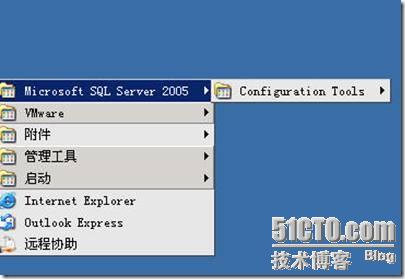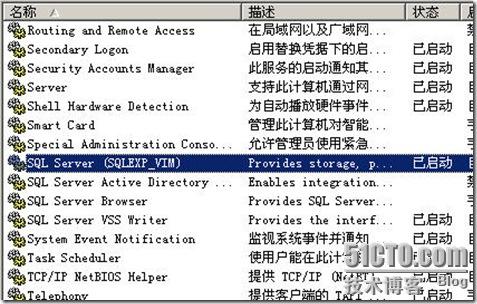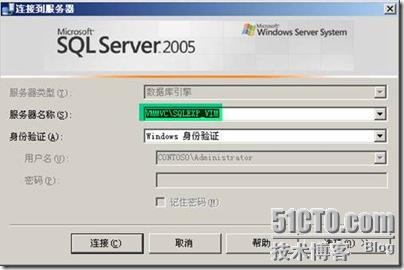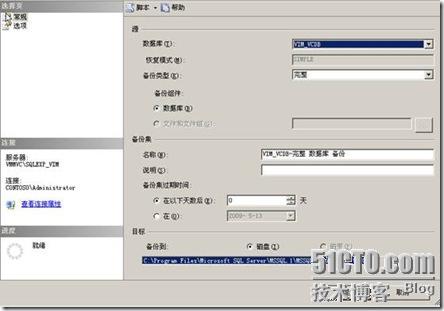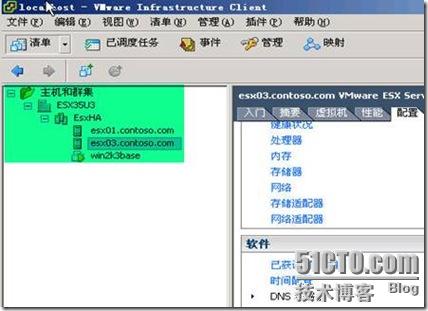VI3之vCenterServer配置的
发布时间:2019-09-21 11:11:54编辑:auto阅读(2286)
在Vmware Infrastruacture 3中,vCenter Server起到非常重要的角色。在VMware给出的一些解决方案中,常见的是针对Esx主机高用性的VMware HA等的解决方案,但好像并没有提到如何备份和恢复vCenter Server配置的解决方案。
那当我们在vCenter Server出现故障时怎么办呢?接下来老方就和各位探讨一种方法来说明如何使用数据库工具事实现vCenter Server配置的备份及在异机的恢复(更可以在本机上恢复啦)。
一、需要用到的软件或工具
1、 VMware:vCenter Server(可以两套)
详细环境请参考本人的文章“VMware HA实战攻略之二准备实验环境”
2、 Windows 2003 操作系统
3、 以下三个软件是创建vCenter Server备份环境所必需的:
A、msxml6.msi
B、SQLServer2005_SSMSEE.msi
C、dotnetfx.exe
说明:Microsoft SQL Server Management Studio Express (SSMSE) 是一种免费、易用的图形管理工具,用于管理 SQL Server 2005 Express Edition 和具有高级服务的 SQL Server 2005 Express Edition。SSMSE 还可以管理任何版本的 SQL Server 2005 创建的 SQL Server 数据库引擎实例。
注意:SSMSE 无法管理 SQL Server Analysis Services、Integration Services、Notification Services、Reporting Services、SQL Server 代理或 SQL Server 2005 Mobile Edition。
二、在vCenter Server上创建用于备份用的环境
你可以在安装有vCenter Server的操作系统中安装以上三个组件,也可以在另外一台没有安装vCenter Server的机器上安装三个软件。并连接上vCenter Server的数据库进行管理。
vCenter Server安装时,默认使用的是MS SQL Server 2005 Express Edition,而且SQL Server 2005 Express Edition默认的数据库备份文件是存放于:C:\Program Files\Microsoft SQL Server\MSSQL.1\MSSQL\Backup\VIM_VCBD.bak。
在这篇文章中就是使用SSMSE来浏览vCenter Server在SQL SERVER的数据库,并通过自带的备份工具备份的。
1、 在安装完后,会在开始---程序中显示两个选项,一是vmware,一是MS SQL Server 2005,如下图所示,请看清楚当前的安装组件:
2、 在服务里找到MS SQL Server 2005 Express的服务(SQLEXP_VIM):
3、 现在开始安装Microsoft SQL Server Management Studio Express:
说明
注意:您必须在计算机上具有管理权限才能安装 SSMSE。
step 1:对于 32 位平台,请下载并安装 Microsoft .NET Framework 2.0 的 32 位版本。对于 64 位平台(仅 x64 和 EMT64),请下载并安装 Microsoft .NET Framework 2.0 的 64 位版本。
注意:如果安装了 SQL Server 2005 或 Visual Studio 2005,则应已安装 Microsoft .NET Framework 2.0。
step 2:下载并安装 Microsoft Core XML Services (MSXML) 6.0。
注意:如果安装了 SQL Server 2005,则应已安装 MSXML 6.0。
step 3:通过单击此页后面的 SQLServer2005_SSMSEE.msi 链接,下载 SSMSE。若要立即开始安装,请单击“运行”。若要以后安装 SSMSE,请单击“保存”。
注意:如果安装了 SQL Server 2005 或 Visual Studio 2005,则应已安装 Microsoft .NET Framework 2.0。
step 2:下载并安装 Microsoft Core XML Services (MSXML) 6.0。
注意:如果安装了 SQL Server 2005,则应已安装 MSXML 6.0。
step 3:通过单击此页后面的 SQLServer2005_SSMSEE.msi 链接,下载 SSMSE。若要立即开始安装,请单击“运行”。若要以后安装 SSMSE,请单击“保存”。
step 4:按照自述文件中的安装说明进行安装
4、 安装完SSMSE后,再在开始---程序里查看MS SQL Server 2005,发现多了一个“SQL Server Management Studio Express”项。接下来操作就是在它的图形界面下进行的。
5、 在上图中打开“SQL Server Management Studio Express”,并在服务器名称输入vCenter Server的主机名加上SQL的服务名:vmmvc\SQLEXP_VIM。并选择“身份验证”方式为“windows 身份验证”。设定好后,点左下角的“连接”。
注意,如果是在vCenter Server上安装此工具,打开时会直接选择。此步便可以省去了。
6、 展开SSMSE,至数据库“VIM_VCDB”,右键单击,选定任务---备份。
在实际应用中,你可以在更改了vCenter Server后执行备份,也可以做个计划任务定期备份。
7、 在弹出的对话框中,可以进行一些设置,此场景中设置如下图所示,需要注意的是无论是在其它机器上来连接到vCenter Server上的SQL,还是在本机上。备份的存放路径好像不能更改。而且最终都是存储在vCenter Server上的C:\Program Files\Microsoft SQL Server\MSSQL.1\MSSQL\Backup\下面,且名称为VIM_VCBD.bak。
8、 执行完毕后,可以看到如下图:
三、在另外的vCenter Server上还原配置
在另外一台机器上安装相同的操作系统及补丁,以及安装相同版本的vCenter Server。同时配置主机名解析等。
同要样请安装SSMSE。并拷贝刚才备份的VIM_VCBD.bak至此vCenter Server上的C:\Program Files\Microsoft SQL Server\MSSQL.1\MSSQL\Backup\路径下。
在还原操作进行前,请在服务里关闭vCenter Server的服务。
1、 如下图,是打开的vCenter Server的界面,可以看到里面没有任何配置信息:
2、 打开SSMSE,并展开SSMSE,至数据库“VIM_VCDB”,右键单击,选定任务---还原,选定刚才放置备份的路径C:\Program Files\Microsoft SQL Server\MSSQL.1\MSSQL\Backup\。进行还原操作:
3、 在弹出的恢复界面:在源设备选项,请选择最后一个(之后,我进行了多次的备份测试),并确认:
4、 OK,还原成功:
5、 在服务中开启vCenter Server的服务,然后通过VIClient打开vCenter Server控制面板。呵呵,成功。此次实验完成。
上一篇: BSCI—3:配置EIGRP-MD5认证
下一篇: Spread for Windows F
- openvpn linux客户端使用
51748
- H3C基本命令大全
51431
- openvpn windows客户端使用
41842
- H3C IRF原理及 配置
38613
- Python exit()函数
33109
- openvpn mac客户端使用
30099
- python全系列官方中文文档
28772
- python 获取网卡实时流量
23769
- 1.常用turtle功能函数
23681
- python 获取Linux和Windows硬件信息
22048
- Ubuntu本地部署dots.ocr
81°
- Python搭建一个RAG系统(分片/检索/召回/重排序/生成)
2278°
- Browser-use:智能浏览器自动化(Web-Agent)
2971°
- 使用 LangChain 实现本地 Agent
2474°
- 使用 LangChain 构建本地 RAG 应用
2418°
- 使用LLaMA-Factory微调大模型的function calling能力
3019°
- 复现一个简单Agent系统
2427°
- LLaMA Factory-Lora微调实现声控语音多轮问答对话-1
3233°
- LLaMA Factory微调后的模型合并导出和部署-4
5330°
- LLaMA Factory微调模型的各种参数怎么设置-3
5152°
- 姓名:Run
- 职业:谜
- 邮箱:383697894@qq.com
- 定位:上海 · 松江